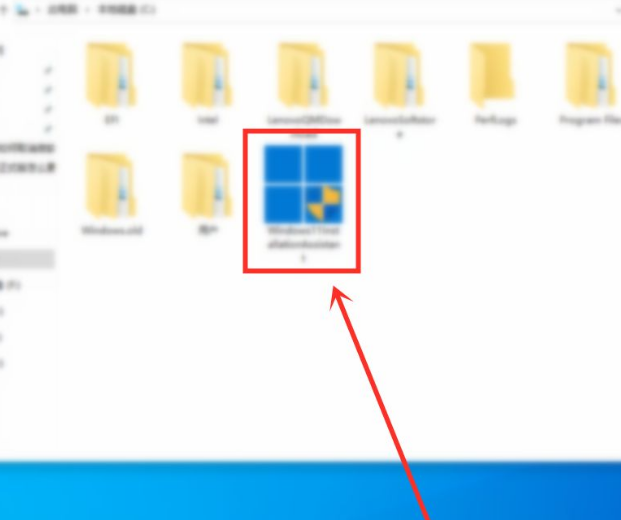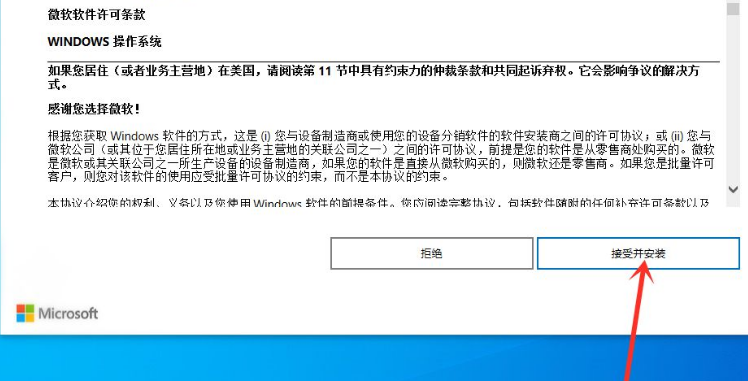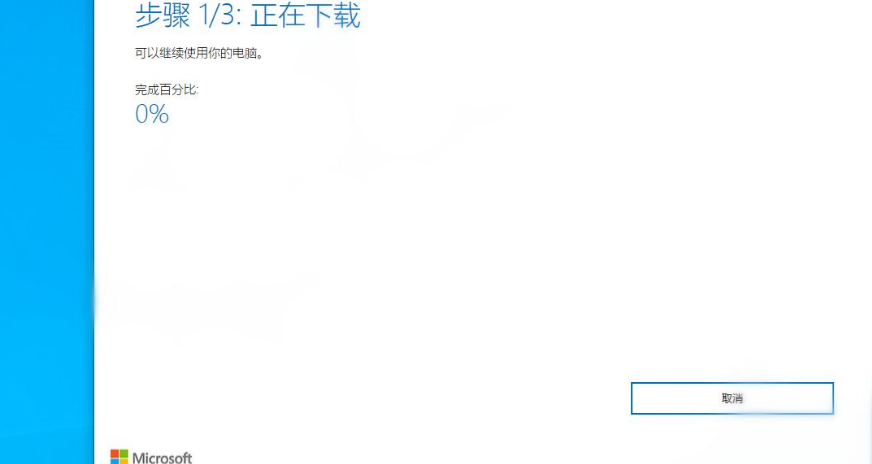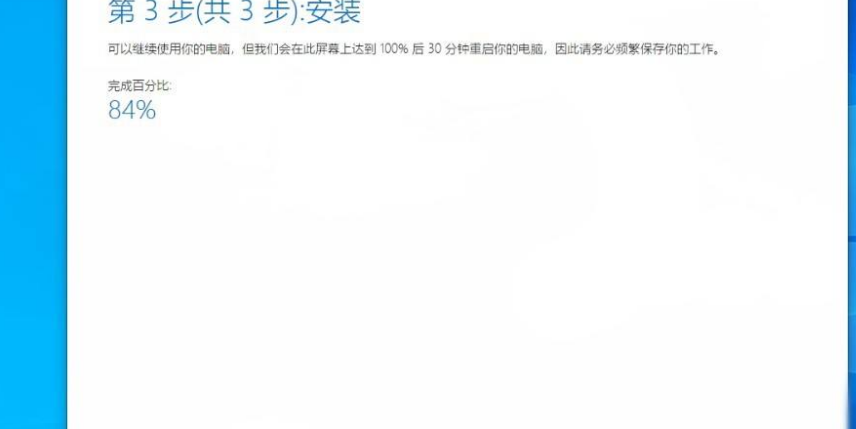首页
Win11正式版怎么更新?Win11正式版更新方法
Win11正式版怎么更新?Win11正式版更新方法
2021-12-26 21:51:37
来源:互联网
作者:admin
Win11发布了最新的正式版,相比之前的系统,这次的Win11正式版改动非常大,最吸引用户的应该是提升了对旧设备的流畅度,很多用户迫不及待想要升级Win11,那可能有些用户就不知道从哪里下载Win11,大家可以点击下方的连接先进行测试是否能够进行升级Win111,如果符合要求就可按下方的步骤进行下载。
操作内容如下
先下载Win11检测工具测试能否升级Win11。
然后在本站下载Win11升级助手。
打开win11系统
在文件夹中找到下载的Win11升级助手,双击打开。
打开下载安装
点击【接受并安装】。
进入下载
等待系统自动下载完成即可。
进入安装
等待系统自动安装即可。
重启完成升级
点击【立即重新启动】,重启之后即可升级win11正式版。
相关文章
- Win11任务栏卡死重启也没有用怎么办?解决Win11任务栏卡死问题 04-04
- 怎么在Win11系统上安装(和卸载)字体? 01-24
- Win11超过10天怎么退回Win10 Win11超过10天可以退回Win10吗 01-18
- 为什么Win11打不开安全中心?Win11打不开安全中心解决办法 11-23
- Win11中文打字只显示字母 Win11中文模式打出来是字母解决方法 11-23
- Win11正式版安装安卓子系统的方法 测试阶段抢先体验 11-23
精品游戏
换一批